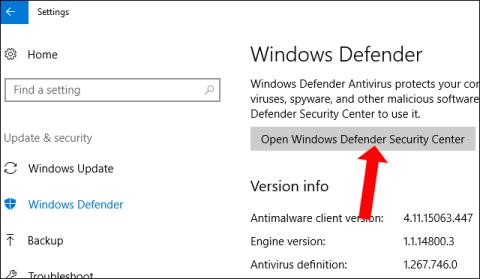Jaunais Windows 10 2018. gada aprīļa atjauninājums palaiž lietotājus ar daudzām jaunām funkcijām, tostarp Windows Defender. Saskaņā ar novērtējumu šī datu drošības funkcija ir uzlabota, lai palielinātu datu drošību pret ļaunprātīgu programmatūru.
Lietotāji atvieglos konfigurācijas iestatījumus, pievienojot 2 jaunas opcijas, lai aizsargātu pieteikšanās kontus un izmantotās ierīces. Īpaši nesen pievienotā funkcija Windows Defender Application Guard (WDAG). Šī funkcija jau ir pieejama uzņēmumiem un tagad ir integrēta Pro versijā lietošanai. Un ir daudzas citas izcilas izmaiņas, ar kurām mēs iepazīstināsim lasītājus tālāk esošajā rakstā.
Jauni Windows Defender atjauninājumi
Vispirms jums ir jāpiekļūst Windows Defender drošības centram, atverot Iestatījumi > Atjaunināšana un drošība , pēc tam noklikšķinot uz Windows drošība > Atvērt Windows Defender drošības centru .

1. Mājas
Jaunajā Windows 10 2018. gada aprīļa atjauninājuma versijā, noklikšķinot uz Sākums, lietotāji redzēs divus tikko atjauninātus līdzekļus: konta aizsardzību un ierīces drošību .
Turklāt lapas nosaukums vienā mirklī ir mainīts uz Drošība , un tajā vairs nav pieejama pretvīrusu informācija kā iepriekš.

2. Aizsardzība pret vīrusiem un draudiem
Pēc tam, noklikšķinot uz sadaļas Aizsardzība pret vīrusiem un draudiem, jūs redzēsit dažus labojumus. Sadaļu nosaukumi ir mainīti, piemēram, Skenēšanas vēsture ir pārdēvēta par draudu vēsturi. Ātrās skenēšanas poga ir pārdēvēta par Skenēt tūlīt.
Pēc tam opcija Papildu skenēšana tiek mainīta uz Palaist jaunu papildu skenēšanu. Aizsardzības atjauninājumi kļūst par vīrusu un draudu aizsardzības atjauninājumiem.

Šajā sadaļā ir jauna opcija aizsardzība pret Ransomware . Faktiski šī nav jauna funkcija, bet gan saite, lai atvērtu kontrolētās mapes piekļuves līdzekļa konfigurācijas lapu. Šī funkcija kontrolēs piekļuvi noteiktām mapēm, ierobežojot vīrusu piekļuvi šīm svarīgajām mapēm. Šī funkcija ir pieejama arī Fall Creators atjauninājumā.

3. Konta aizsardzība
Šī ir jauna funkcija Windows 10 2018. gada aprīļa atjauninājumā. Šeit lietotāji redzēs, ka Microsoft nodrošina un mudina izmantot drošības režīmus, piemēram, Windows Hello, pirkstu nospiedumu, PIN paroli (Pin koda bloķēšanu), lai ātrāk un drošāk pieteiktos.
Dinamiskās bloķēšanas funkcija, kas bloķē paroles ar tālruni, joprojām parādās šajā jaunajā operētājsistēmas versijā.

4. Ierīces drošība
Tas ir arī jauns līdzeklis programmā Windows Defender. Šī būs vieta, kur nodrošināt statusa ziņojumus un pārvaldīt ar izmantoto ierīci saistītos drošības līdzekļus.
Funkcijas var atšķirties atkarībā no katras datora aparatūras konfigurācijas.
Izmantojot Windows 10 2018. gada aprīļa atjauninājumu, kontroles izolācijas līdzeklis ir vienīgā ierīces drošības opcija. Šajā funkcijā būs iebūvēta atmiņas opcija , uz tehnoloģijām balstīta drošība, lai aizsargātu jūsu datoru pret vīrusu vai cita veida ļaunprātīga koda radītiem draudiem.

5. Iestatījumi
Papildus opcijām, kas pieejamas sadaļā Iestatījumi, Windows Defender pretvīrusu paziņojumu sadaļā būs dažas jaunas opcijas. Šeit ir 3 iespējas, tostarp:
- Pēdējās darbības un skenēšanas rezultāti: parāda rezultātus pēc vīrusu skenēšanas
- Draudi ir atrasti, bet nav nepieciešama tūlītēja rīcība: draudi ir atrasti, taču nav nepieciešama tūlītēja rīcība.
- Bloķēti faili vai darbības: faili ir bloķēti.
Pēc tam sadaļa Konta aizsardzības paziņojumi informēs lietotāju, ja dinamiskās bloķēšanas funkcijai ir problēmas.

6. Windows Defender lietojumprogrammu aizsargs
Šis līdzeklis ir paredzēts pārlūkprogrammai Microsoft Edge, lai novērstu ļaunprātīgu programmatūru internetā. Šī funkcija ir parādījusies arī operētājsistēmā Windows 10 Enterprise.
Turklāt Microsoft veica arī papildu izmaiņas, lai paātrinātu veiktspēju un lejupielādētu failus no pārlūkprogrammas uz Windows Defender Application Guard serveri. Lai iespējotu šo līdzekli, jums ir jāpiekļūst vietējai grupas politikas redaktoram un pēc tam jāieslēdz Windows Defender Application Guard.

7. Interfeisa izmaiņas
Papildus jaunām funkcijām Windows Defender drošības centrs piedāvā arī dažus nelielus uzlabojumus. Paziņojumu apgabalā esošās Windows Defender ikonas konteksta izvēlne ir atjaunināta, lai ātri skenētu, atjauninātu definīcijas, palaistu vadības paneli un piekļūtu Windows Defender drošībai.

Iepriekš ir norādītas galvenās un ievērojamākās izmaiņas Windows 10 2018. gada aprīļa atjauninājuma Windows Defender drošības līdzeklī. Ir viegli saprast, ka šai jaunajai versijai ir daudz noderīgu drošības funkciju salīdzinājumā ar iepriekšējām versijām. Visas funkcijas ir pielāgotas katras ierīces konfigurācijai.
Redzēt vairāk:
Ceru, ka šis raksts jums ir noderīgs!